Fragen Sie sich, was Ihre IP-Adresse ist? Hier sind mehrere Möglichkeiten, die IP-Adresse in Ubuntu und anderen Linux-Distributionen zu überprüfen.
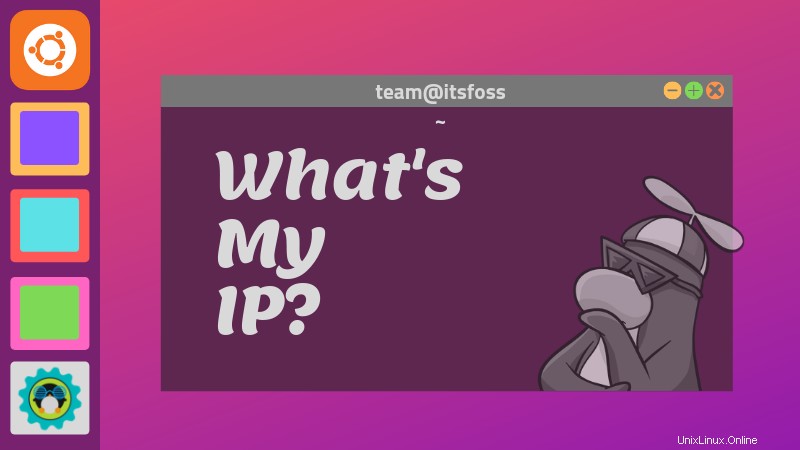
Was ist eine IP-Adresse?
Eine Internet Protocol-Adresse (allgemein als IP-Adresse bezeichnet ) ist eine numerische Bezeichnung, die jedem Gerät zugewiesen wird, das mit einem Computernetzwerk (unter Verwendung des Internetprotokolls) verbunden ist. Eine IP-Adresse dient sowohl der Identifizierung als auch der Lokalisierung einer Maschine.
Die IP-Adresse ist einzigartig innerhalb des Netzwerks, wodurch die Kommunikation zwischen allen angeschlossenen Geräten ermöglicht wird.
Sie sollten auch wissen, dass es zwei Arten von IP-Adressen gibt :öffentlich und privat . Die öffentliche IP-Adresse ist die Adresse, die für die Kommunikation über das Internet verwendet wird, genauso wie Ihre physische Adresse für die Post verwendet wird. Im Kontext eines lokalen Netzwerks (z. B. eines Hauses, in dem ein Router verwendet wird) wird jedoch jedem Gerät eine private IP-Adresse zugewiesen eindeutig innerhalb dieses Subnetzes. Dies wird innerhalb dieses lokalen Netzwerks verwendet, ohne die öffentliche IP (die vom Router zur Kommunikation mit dem Internet verwendet wird) direkt offenzulegen.
Eine weitere Unterscheidung kann zwischen IPv4 getroffen werden und IPv6 Protokoll. IPv4 ist das klassische IP-Format, bestehend aus einer 4-teiligen Grundstruktur mit vier durch Punkte getrennten Bytes (z. B. 127.0.0.1). Mit der wachsenden Anzahl an Geräten wird IPv4 jedoch bald nicht mehr genügend Adressen anbieten können. Deshalb IPv6 erfunden wurde, ein Format, das 128-Bit-Adressen verwendet (im Vergleich zu den 32-Bit-Adressen Wird von IPv4 verwendet ).
Prüfen Sie Ihre IP-Adresse in Ubuntu [Terminal-Methode]
Der schnellste und einfachste Weg, Ihre IP-Adresse zu überprüfen, ist die Verwendung des Befehls ip. Sie können diesen Befehl folgendermaßen verwenden:
ip addr showEs zeigt Ihnen sowohl IPv4- als auch IPv6-Adressen:
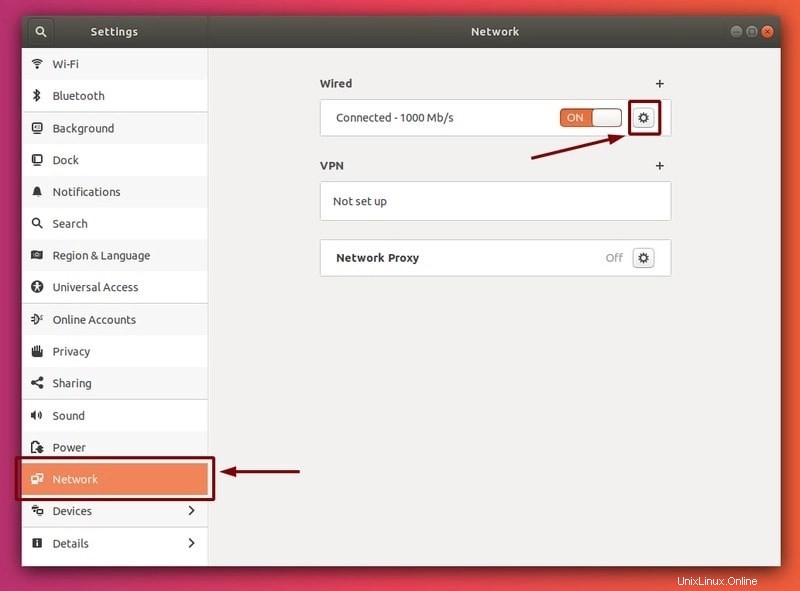
Tatsächlich können Sie diesen Befehl weiter verkürzen auf nur ip a . Es wird Ihnen genau das gleiche Ergebnis liefern.
ip aWenn Sie nur minimale Details erhalten möchten, können Sie auch hostname verwenden :
hostname -IEs gibt einige andere Möglichkeiten, die IP-Adresse unter Linux zu überprüfen, aber diese beiden Befehle sind mehr als genug, um den Zweck zu erfüllen.
Was ist mit ifconfig?
Langjährige Benutzer könnten versucht sein, ifconfig (Teil von net-tools) zu verwenden, aber dieses Programm ist veraltet. Einige neuere Linux-Distributionen enthalten dieses Paket nicht mehr, und wenn Sie versuchen, es auszuführen, wird der Fehler ifconfig command not found angezeigt.
Überprüfen der IP-Adresse in Ubuntu [GUI-Methode]
Wenn Sie mit der Befehlszeile nicht vertraut sind, können Sie die IP-Adresse auch grafisch überprüfen.
Öffnen Sie das Ubuntu-Anwendungsmenü (Anwendungen anzeigen in der unteren linken Ecke des Bildschirms) und suchen Sie nach Einstellungen und klicken Sie auf das Symbol:
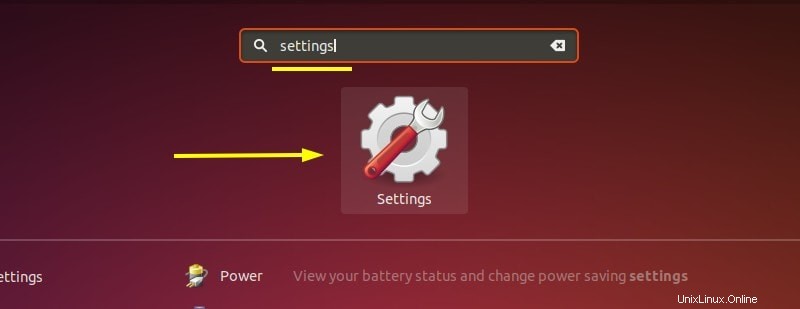
Dies sollte das Einstellungsmenü öffnen . Gehen Sie zu Netzwerk :
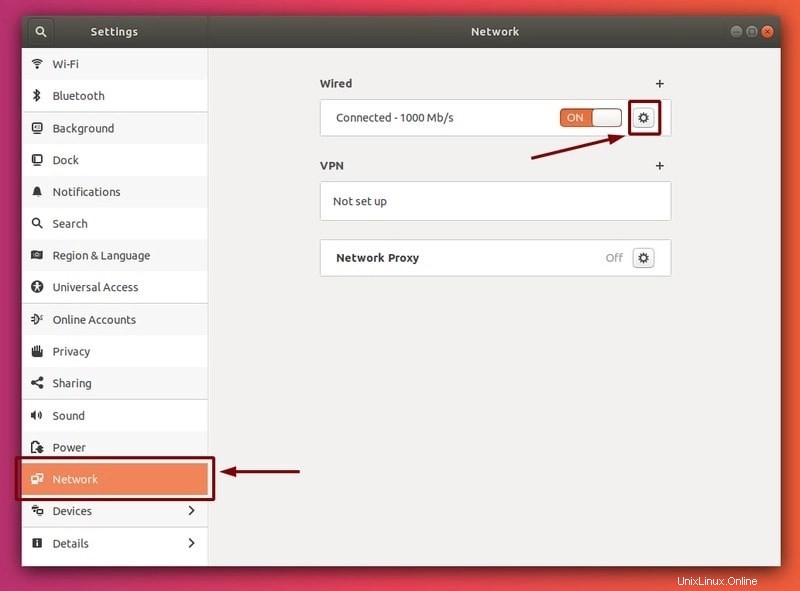
Drücken Sie auf das Zahnradsymbol neben Ihrer Verbindung sollte sich ein Fenster mit weiteren Einstellungen und Informationen zu Ihrer Verbindung zum Netzwerk öffnen, einschließlich Ihrer IP-Adresse:
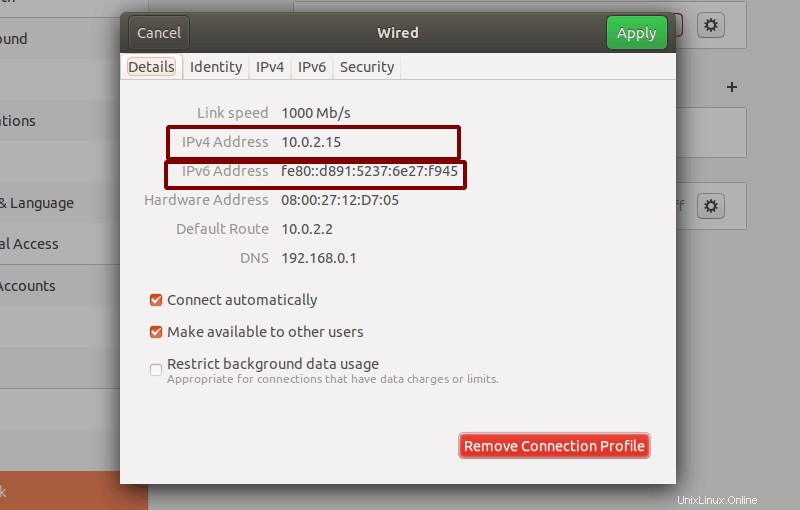
Bonus-Tipp:Überprüfen Sie Ihre öffentliche IP-Adresse (für Desktop-Computer)
Überprüfen Sie zunächst Ihre öffentliche IP-Adresse (wird für die Kommunikation mit Servern usw. verwendet) Sie können den curl-Befehl verwenden. Öffnen Sie ein Terminal und geben Sie den folgenden Befehl ein:
curl ifconfig.meDies sollte einfach Ihre IP-Adresse ohne zusätzliche Masseninformationen zurückgeben. Ich würde empfehlen, bei der Weitergabe dieser Adresse vorsichtig zu sein, da dies der Angabe Ihrer persönlichen Adresse gleichkommt.
Hinweis: Wenn Curl nicht auf Ihrem System installiert ist, verwenden Sie einfach sudo apt install curl -y um curl auf Ubuntu-basierten Linux-Distributionen zu installieren.
Eine weitere einfache Möglichkeit, Ihre öffentliche IP-Adresse anzuzeigen, ist die Suche nach ip address bei Google.
Zusammenfassung
In diesem Artikel habe ich die verschiedenen Möglichkeiten beschrieben, wie Sie Ihre IP-Adresse in Uuntu Linux finden können, und Ihnen einen grundlegenden Überblick darüber gegeben, wofür IP-Adressen verwendet werden und warum sie für uns so wichtig sind.
Ich hoffe, Ihnen hat diese Kurzanleitung gefallen. Teilen Sie uns im Kommentarbereich mit, ob Sie diese Erklärung hilfreich fanden!